 - Bản cập nhật gần đây của Windows 10 đang gây lỗi khiến máy tính người dùng ngừng hoạt động. Để hạn chế điều này, nhiều người đang tìm cách chặn cập nhật tự động.
- Bản cập nhật gần đây của Windows 10 đang gây lỗi khiến máy tính người dùng ngừng hoạt động. Để hạn chế điều này, nhiều người đang tìm cách chặn cập nhật tự động. Việc cập nhật hệ điều hành của máy tính là việc cần thiết vì những cập nhật này có thể chứa các sửa lỗi về bảo mật, cải thiện về hiệu năng giúp hệ điều hành và máy tính ổn định hơn.
Nhưng đôi khi, Microsoft vẫn để các lỗi xảy ra với bản cập nhật, và người dùng thường đứng trước một số vấn đề như: có thể bản cập nhật ngăn người dùng tắt máy, cập nhật lúc họ đang làm việc, hoặc cập nhật khiến máy tính không thể hoạt động. Do đó nhiều người thường tìm cách để ngăn chặn Windows 10 tự cập nhật, tránh ảnh hưởng đến máy tính đang ổn định.
Về cơ bản, việc tắt cập nhật hoàn toàn với Windows 10 là không thể, nhưng những cách dưới đây có thể giúp người dùng hoãn cập nhật với thời gian rất lâu.
Tạm dừng cập nhật
Người dùng có thể vào phần Setting của máy tính, sau đó chọn Update & Security. Tiếp tục chọn phần Windows Update.
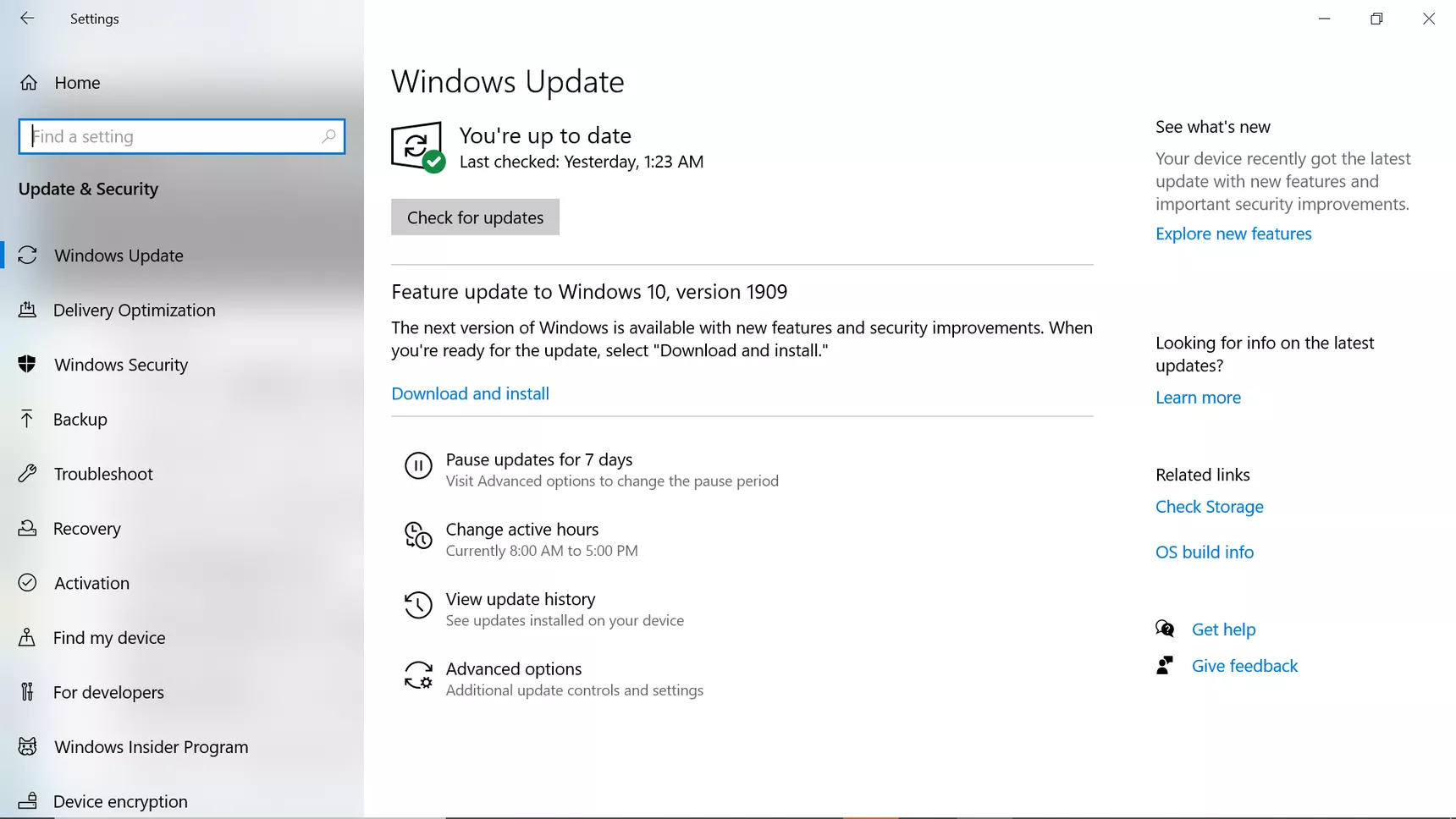
Tại đây nếu có bản cập nhật đang chờ, người dùng sẽ thấy nó xuất hiện ở vị trí trên cùng. Với bản cập nhật đó, người dùng có thể chọn việc hoãn cập nhật tới 7 ngày qua lựa chọn: “Pause updates for 7 days”.
Ngoài ra trong lựa chọn “Advanced options”, người dùng còn có thể lùi việc cập nhật đến một ngày nào đó cụ thể.
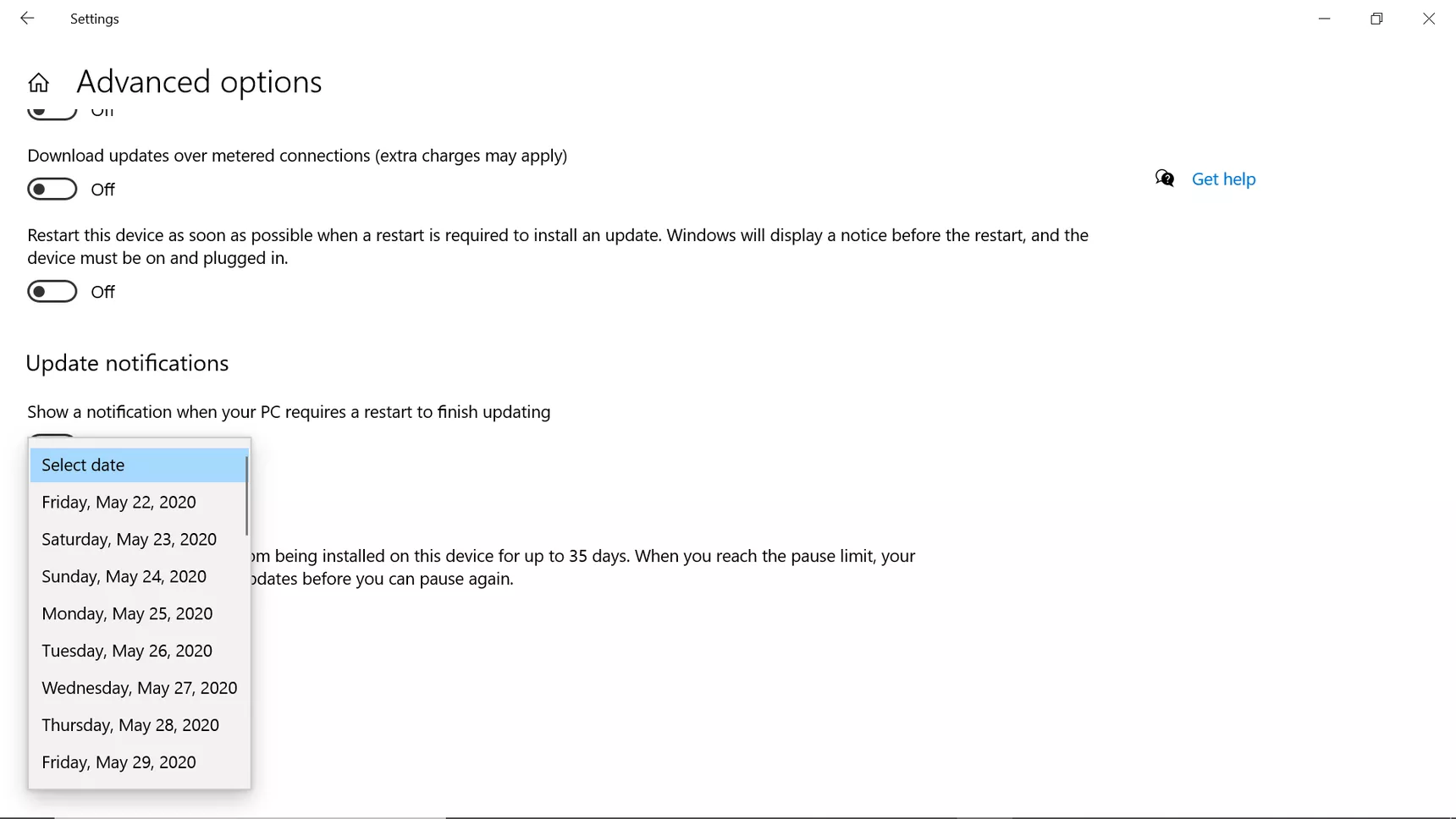
Ngăn máy tính khởi động lại
Đôi khi việc cập nhật được thực hiện ngầm mà không thông báo gì với người dùng. Tới khi việc cài đặt cập nhật hoàn tất, Windows bỗng dưng hiện thông báo yêu cầu khởi động lại máy, trong khi người dùng đang bận làm việc.
Lúc này, khi truy cập vào phần Windows Update, người dùng chỉ thấy tuỳ chọn Restart Now và có thêm Schedule the restart.
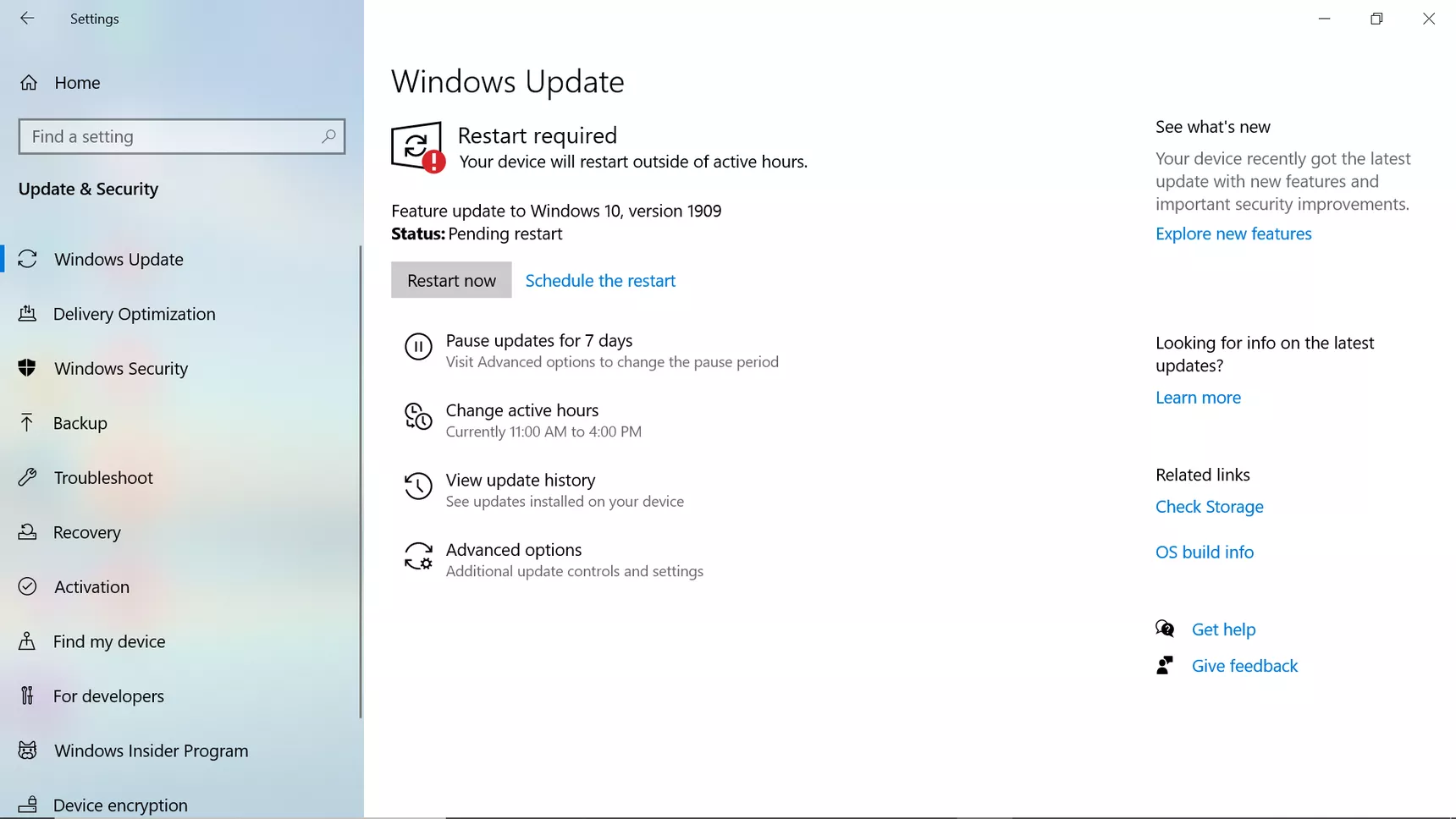
Người dùng cần chọn Schedule the restart để hẹn giờ khởi động lại máy tính.
Khi chuyển lựa chọn sang On, người dùng có thể chọn thời điểm khởi động lại, có thể sau vài ngày ở tuỳ chọn phía dưới.
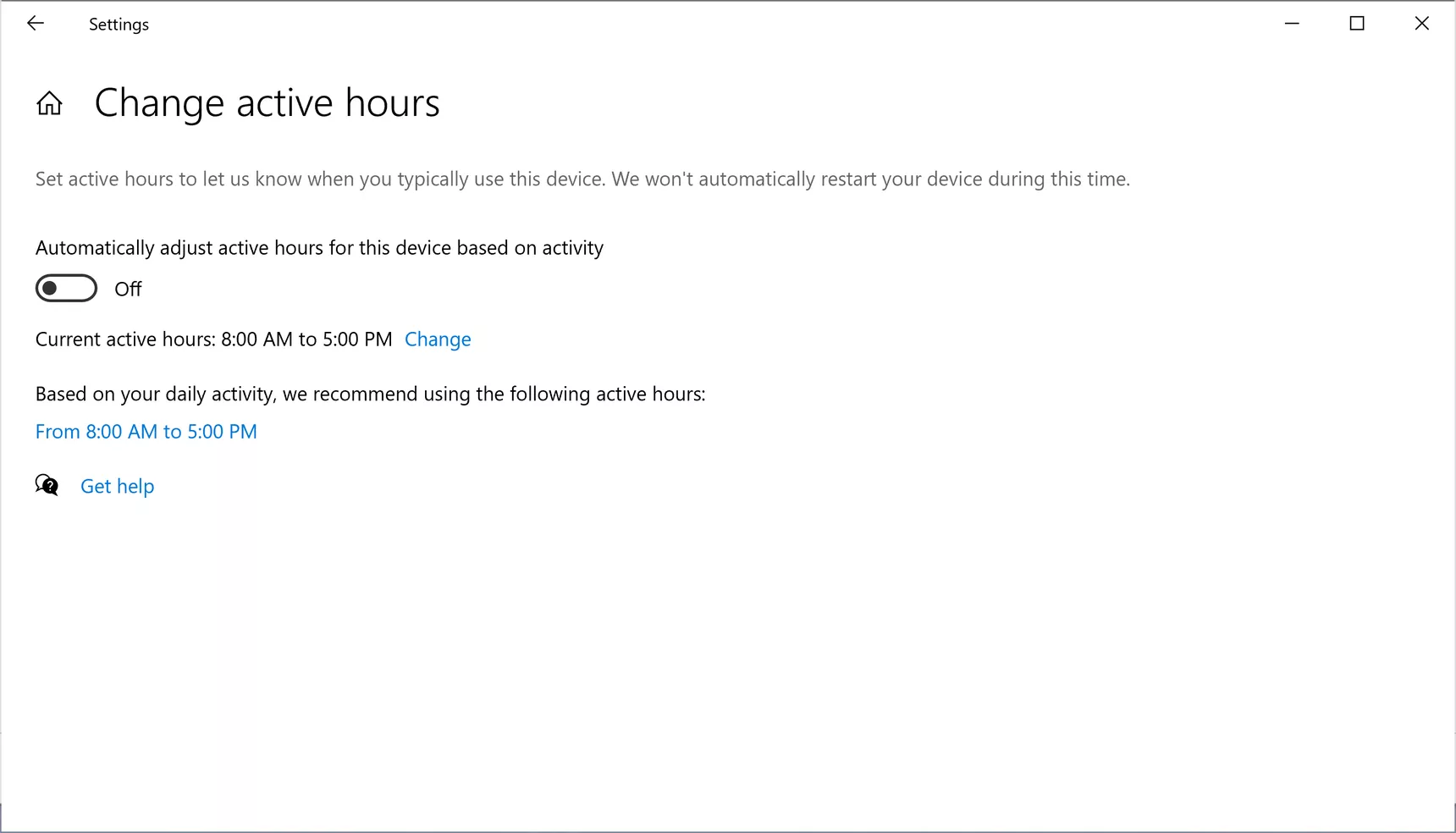
Trong trường hợp công việc của người dùng chỉ bận ở một số thời điểm nhất định, người dùng có thể vào phần Advanced options, chọn thời điểm mình sử dụng máy tính nhiều, sau đó Windows sẽ không tự khởi động lại trong khung giờ đó.
Tắt cập nhật tự động
* Lưu ý: cách này không thể tắt việc cập nhật Windows hoàn toàn, một số trường hợp, hệ điều hành vẫn tự cài đặt cập nhật và khởi động lại bất thình lình.
Đây là một tuỳ chỉnh sâu trong hệ thống, để truy cập vào phần tuỳ chỉnh này, người dùng cần giữ phím Windows và R, gõ “services.msc” và ấn Enter.
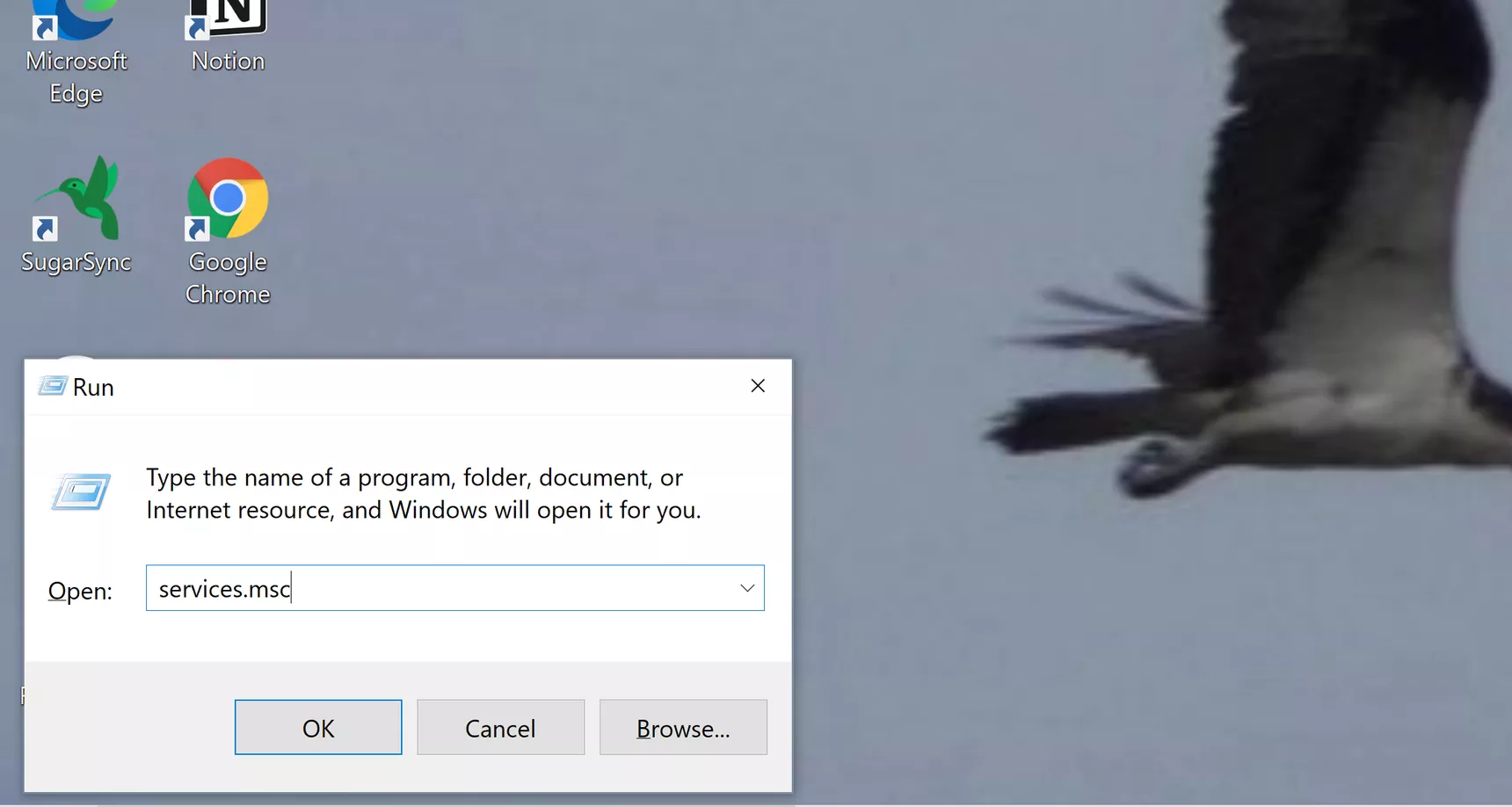
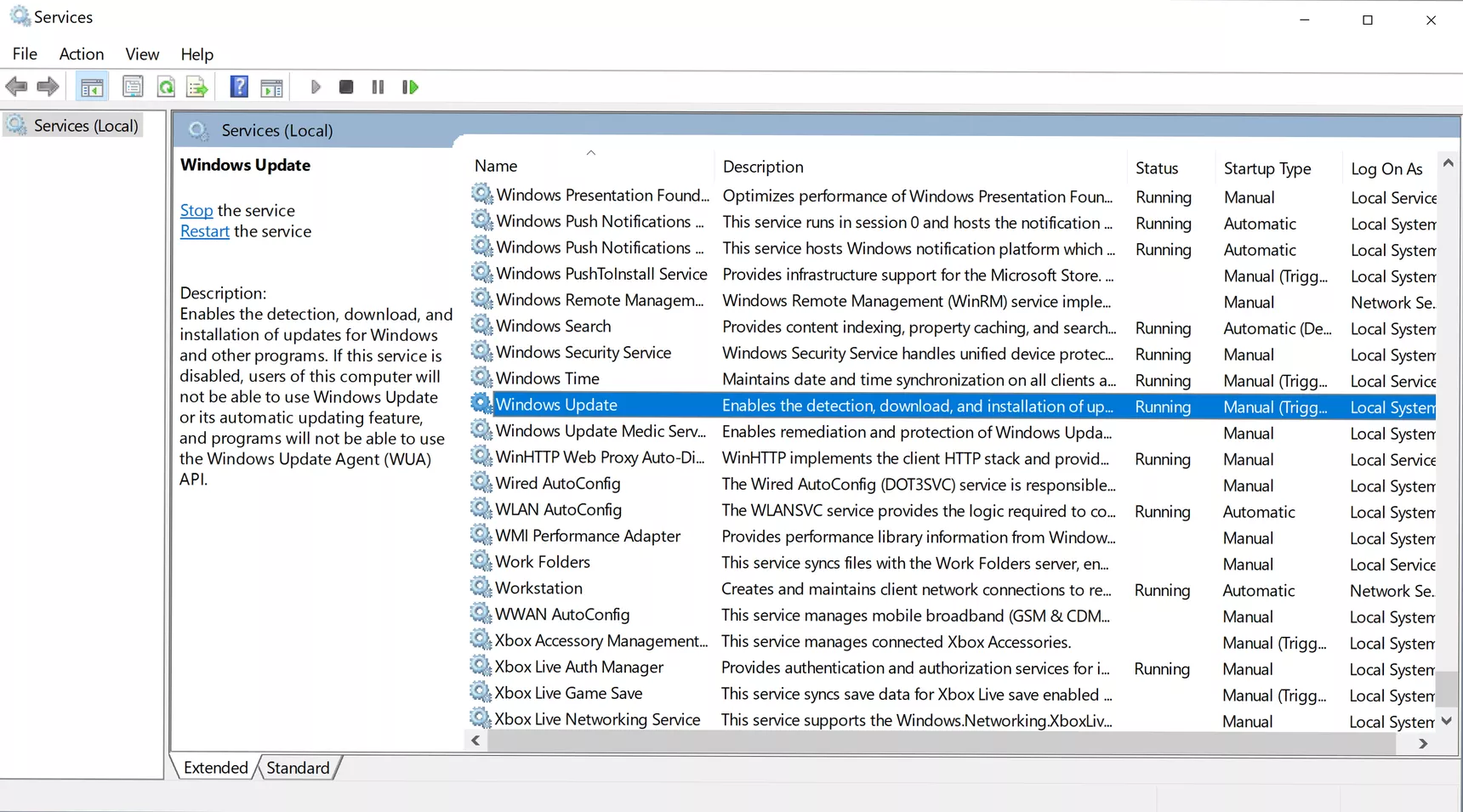
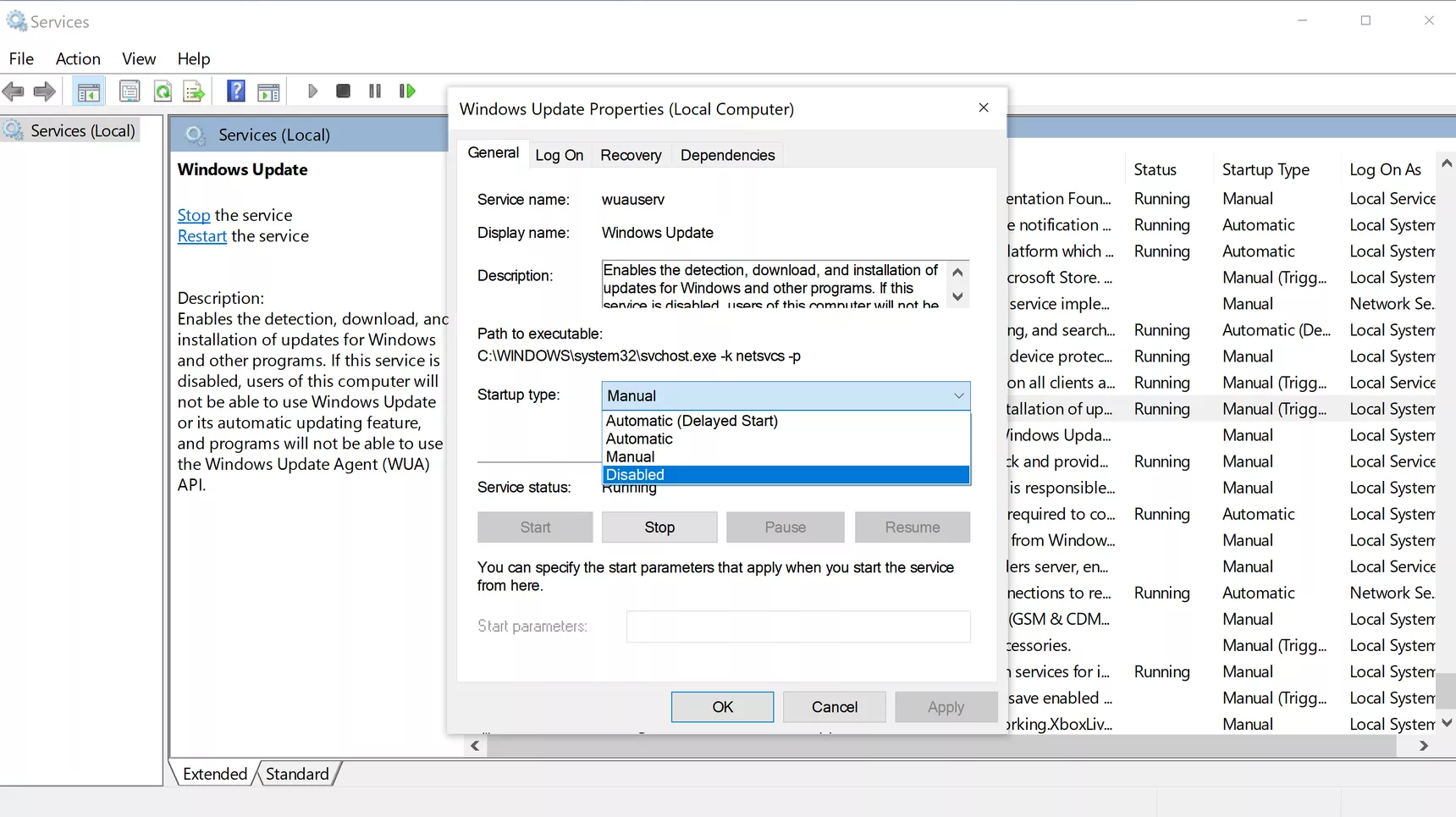
Trong cửa sổ Service, người dùng khi kéo xuống dưới sẽ thấy Windows Update. Chọn phần này, và ở tuỳ chọn Startup type: chọn Disable. Bấm Ok và khởi động lại máy tính để áp dụng các thay đổi.






